Хороша річ OpenSource і всієї екосистеми, яка його оточує, полягає в тому, що якщо нам щось подобається, ми можемо взяти це, змінити, виправити (з дотриманням їх відповідних ліцензій) і розповсюдити. Ми це вже знаємо. Але ми можемо взяти не лише вихідний код програми, це багато іншого, що дозволяє нам це робити.
Цього разу я покажу вам, як змінити піктограми в системному треї KDE SC використання Inkscape, і цей метод, звичайно, буде служити нам тим самим для створення власної теми, якщо ми маємо для цього необхідну уяву. Ну, насправді більше, ніж навчити модифікувати тему піктограми, що я буду робити, це показати вам те, що ми повинні враховувати при цьому.
Кілька порад перед початком
Якщо ви вирішили створити власну тему значків, порадьте мені розпочати за знання деяких основних понять про те, як тема працює в KDE. Або ще краще, візьміть цілком повну тему та вивчіть її.
Але оскільки я знаю, що краще почати з безладу і залишити теорію на інший момент, я покажу вам, що ми повинні справді врахувати в цьому випадку, змінити нашу тему значків.
Що я зробив, це взяв свій стіл з цього:
до цього:
Inkscape + KDE: що нам потрібно знати.
Поєднання Inkscape + KDE є смертельним, оскільки мені все ще неприємно карбон (програма редагування KDE .SVG). Сказавши це, давайте пізнаємо кілька речей.
1. - Теми в KDE розміщені у двох каталогах, залежно від того, чи ми встановлюємо їх локально (у нашому / домі), чи ми обираємо ті, що постачаються з ОС (у / usr / share). В обох випадках, відповідно, маршрути такі:
~ / .kde4 / share / apps / desktopthemes / [Наша тема]
і якщо вони вже включені за замовчуванням, ми можемо знайти їх у:
/ usr / share / apps / desktopthemes / [Теми]
У межах тем є кілька папок, в даному випадку та, яка нас зараз цікавить, знаходиться в:
~ / .kde4 / share / apps / desktopthemes / [Наша тема] / icons /
Наприклад, те, що я зробив, це взяти папку з темою під назвою GNOME-Shell-KDE Я вже встановив його та скопіював у той самий каталог, але з іншою назвою.
cp /home/elav/.kde4/share/apps/desktoptheme/GNOME-Shell-KDE/ /home/elav/.kde4/share/apps/desktoptheme/MyOxygen-Shell/
Єдине, що нам потрібно мати всередині цієї папки, це папка значків (очевидно, з піктограмами) та файл metadata.desktop, який матиме всередині:
[Запис на робочому столі] Name = MyOxygen-Shell Comment = X-KDE-PluginInfo-Author = elav X-KDE-PluginInfo-Email = X-KDE-PluginInfo-Name = MyOxygen-Shell X-KDE-PluginInfo-Version = 1.2 X- KDE-PluginInfo-Веб-сайт = X-KDE-PluginInfo-Category = Тема плазми X-KDE-PluginInfo-Depends = KDE4 X-KDE-PluginInfo-License = GPL X-KDE-PluginInfo-EnabledByDefault = true
Коли ми отримуємо доступ до папки, розташованої в /home/elav/.kde4/share/apps/desktoptheme/MyOxygen-Shell ми знаходимо це:
і кінцевий результат був такий:
Як бачите, значки білі. На жаль, у цій статті я не збираюся пояснювати, як редагувати та модифікувати ці піктограми, ми побачимо це іншим разом. Ми повинні чітко усвідомлювати те, що буде далі.
2. - Щоб піктограми працювали правильно в KDE, окрім імені програми у файлі, не може бути відсутніх ID кожного елемента в .SVG. Тобто, візьмемо для прикладу піктограму Мережа, яка при відкритті покаже нам щось подібне:
Як бачите, існують різні стани піктограм. У нас є два, коли ми підключені кабелем, і решта сигналів WiFi. Як KDE ти знаєш, який із них використовувати? Бо за властивостями об'єкта, тобто його ID. Якщо ми клацнемо правою клавішею миші на першу піктограму зліва та клацнемо на Властивості об'єкта, ми побачимо це:
Як бачите, існує ID що визначає статус піктограми. Ви побачите те саме (але з різними ID), якщо ми робимо те саме для кожної піктограми у файлі SVG. І це все.
Ми вже закінчили?
Так. Ми вже закінчили. Просто знаючи це та те, що нам залишилося, це докласти трохи уяви, щоб створити власний набір піктограм для системної області. І я повторюю:
Тепер, коли у нас готова тема значків, перейдемо до Системні налаштування »Зовнішній вигляд робочої області» Тема робочого столу і виберіть Повітря (Кисень). На вкладці Деталі, ми вибираємо для піктограм лотка нові, які ми змінили:
Ну і якщо ви хочете завантажити цю тему піктограм (модифіковану), вони доступні за таким посиланням:
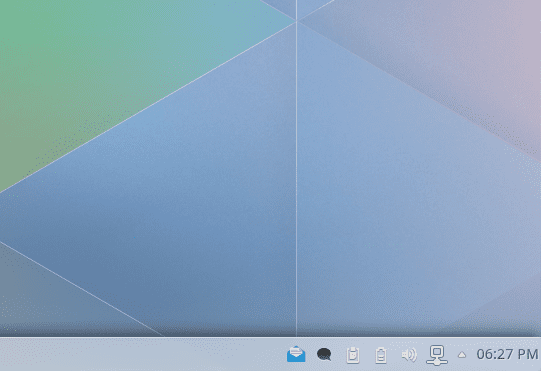
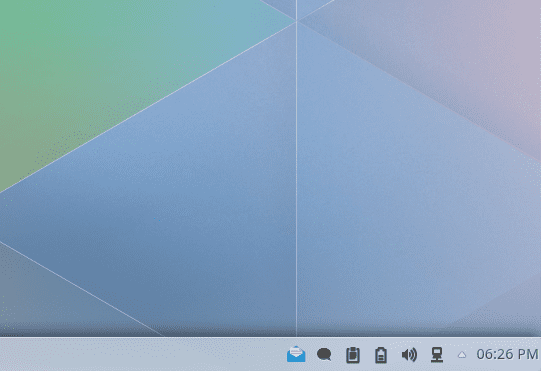
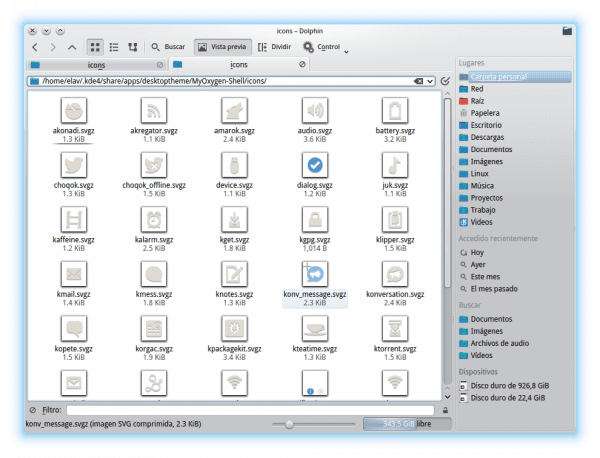
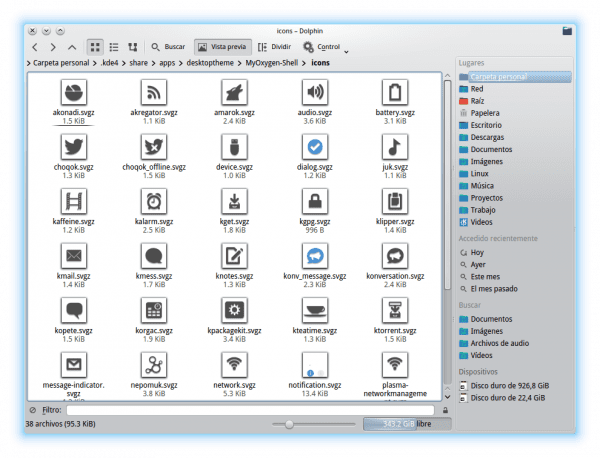
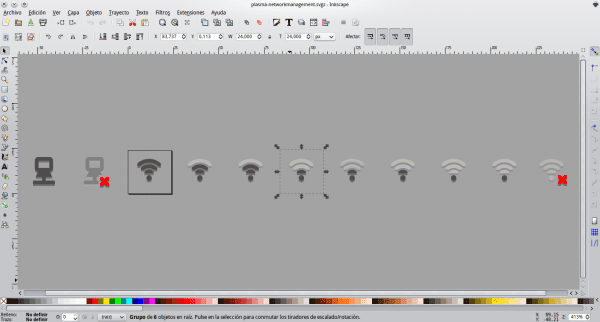
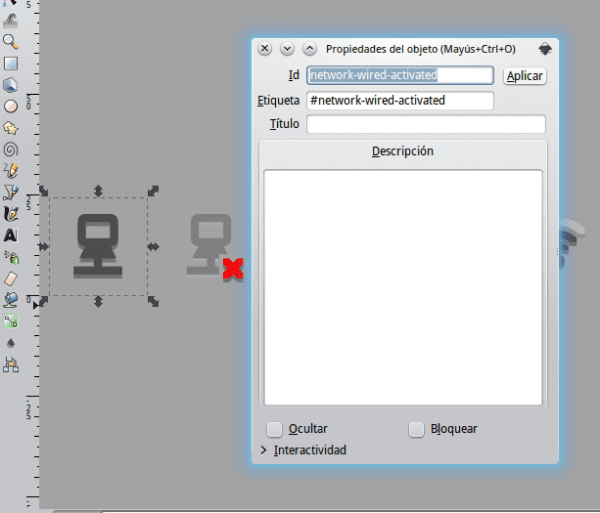
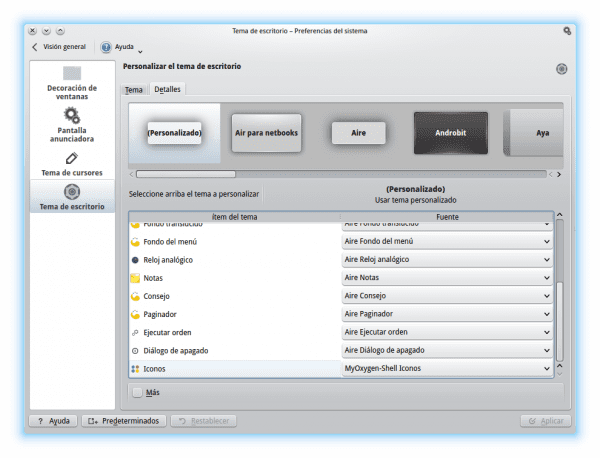
Він лише показує властивості піктограм і не пояснює, як вносити зміни в inkscape.
Добре прочитайте пост, я це прекрасно пояснив. Зміна піктограми з’являється пізніше, однак у кожного є свій спосіб зробити це 😉
Гаразд, перепрошую.
Джоер, дякую, колега, я хотів кілька ікон саме для цього стилю. Коли ти приїдеш до Ольгіна, нагадай мені купити тобі пива 😀
Ласкаво просимо 😉 Насолоджуйтесь !!
chama напиши мені, щоб задати тобі питання Fedora
rpgomez@uci.cu і не пий стільки пива, щоб твій живіт ріс
Хороша порада. І до речі, чи дійсно це також для KDE 4.x? Оскільки я бачив, що в KDE 4.x цього маневру зробити не можна, оскільки піктограми знаходяться всередині стиснутої папки з невідомим форматом.
eliotime3000, підказка стосується KDE 4.13, але вона повинна працювати для KDE 4.12 і нижче. Яку версію KDE ви маєте на увазі?
KDE 4.8.4 на Debian Wheezy (який я використовую та У мене проблема з конфігурацією у KDE).